Jak naprawić awarię zdjęć systemu Windows podczas drukowania
Okna / / August 04, 2021
Reklamy
Może się zdarzyć, że otworzyłeś zdjęcie w formacie Zdjęcia systemu Windows aplikacja. Wszystko idzie dobrze, dopóki nie spróbujesz wydrukować zdjęcia. Nagle aplikacja Zdjęcia ulega awarii lub zawiesza się. Niektórzy użytkownicy narzekają, że aplikacja ulega awarii i zamyka się sama, gdy próbują coś wydrukować. W tym przewodniku powiem ci, jak rozwiązać ten problem. Może występować problem z oprogramowaniem systemowym. Windows jest znany z niezliczonych błędów, z którymi często spotykają się użytkownicy.
Z drugiej strony mogą występować błędy w samej aplikacji Zdjęcia systemu Windows. Jeśli chcesz znaleźć szybkie rozwiązanie, możesz skorzystać z alternatywnych aplikacji, aby uzyskać dostęp do zdjęć i drukować je na komputerze. Czasami przywrócenie domyślnych bibliotek zdjęć również pomaga rozwiązać ten problem. Ten problem może również wystąpić z powodu uszkodzonych plików zdjęć. Omówiłem różne rozwiązania, które są szeroko stosowane przez ludzi, aby rozwiązać problem awarii aplikacji Zdjęcia systemu Windows, gdy ktoś próbuje wydrukować dowolny plik. Przejdźmy do przewodnika rozwiązywania problemów i dowiedzmy się więcej.

Spis treści
-
1 Napraw awarię zdjęć systemu Windows podczas drukowania
- 1.1 Napraw plik
- 1.2 Sprawdź dostępność aktualizacji systemu
- 1.3 Uzyskaj dostęp i wydrukuj zdjęcie za pomocą przeglądarki fotografii systemu Windows
- 1.4 Użyj alternatywnych aplikacji dla aplikacji Microsoft Windows Photos
- 1.5 Przywróć domyślne biblioteki zdjęć
Napraw awarię zdjęć systemu Windows podczas drukowania
Oto kroki rozwiązywania problemów.
Reklamy
Napraw plik
Plik zdjęcia, który próbujesz wydrukować, może być uszkodzony. Oznacza to, że jeśli skopiowałeś go z jakiegoś urządzenia, może nie zostać poprawnie skopiowany. Ten problem może wystąpić, jeśli sieć zostanie przerwana lub urządzenie zostanie odłączone podczas kopiowania. Dlatego kopiowana jest tylko część pliku, którą można nazwać uszkodzonym plikiem.
Możesz jednak naprawić plik. Windows oferuje taką opcję.
- naciśnij Windows + I
- Następnie kliknij Aplikacje
- W panelu po lewej stronie kliknij Aplikacje i funkcje
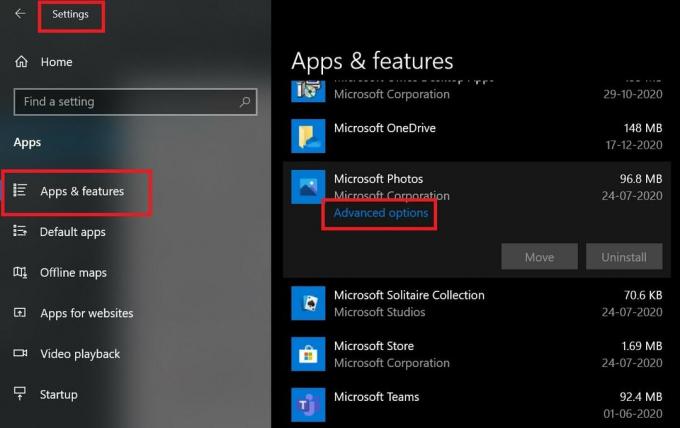
- Następnie przewiń w dół listę aplikacji, aż zobaczysz plik Zdjęcia Microsoft aplikacja
- Kliknij na to. Zobaczysz opcję Zaawansowane opcje
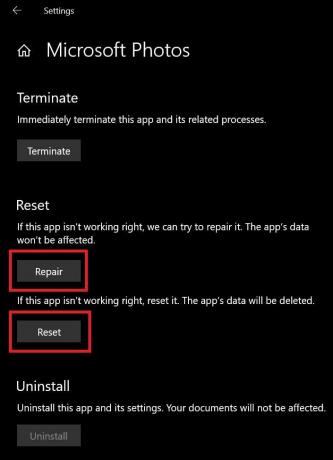
- Następnie na następnej stronie przejdź do opcji Naprawic [wykonaj zrzut ekranu]
Możesz także użyć Resetowanie opcja resetowania aplikacji Microsoft Windows Photos. Zresetowanie spowoduje jednak usunięcie danych aplikacji. Jeśli jednak zdecydujesz się tylko naprawić aplikację, nie wpłynie to na żadne dane aplikacji.
Sprawdź dostępność aktualizacji systemu
Jeśli jest jakiś błąd w systemie operacyjnym Windows 10, który może spowodować usterkę kilku aplikacji. Jest to dość powszechne i zapaleni użytkownicy systemu Windows są tego świadomi. Tak więc rozwiązaniem jest sprawdzenie, czy jest dostępna aktualizacja systemu, która powoduje awarię tej aplikacji Windows Photos.
- Przejdź do Ustawień, naciskając Windows + I
- Następnie kliknij Aktualizacja i bezpieczeństwo
- Jeśli komputer jest podłączony do Internetu, automatycznie wyszuka nowe aktualizacje oprogramowania i wyświetli monit o zainstalowanie tego samego, jeśli jest dostępny.
- Po zakończeniu instalacji musisz ponownie uruchomić komputer
- Następnie ponownie spróbuj otworzyć plik, który próbujesz wydrukować z aplikacji Zdjęcia systemu Windows i sprawdź, czy możesz go pomyślnie wydrukować.
Uzyskaj dostęp i wydrukuj zdjęcie za pomocą przeglądarki fotografii systemu Windows
Jeśli korzystałeś z systemu Windows 7, wiesz, że Windows Photo Viewer to natywna aplikacja do przeglądania zdjęć dla systemu Windows 7. Jeśli obecnie używasz systemu Windows 10 poprzez aktualizację z systemu Windows 7, ta sztuczka może Ci pomóc.
Reklamy
- Kliknij prawym przyciskiem myszy zdjęcie, które chcesz wydrukować
- Następnie z menu wybierz Otwierać z > Przeglądarka fotografii systemu Windows
- Gdy zdjęcie się otworzy, w interfejsie u góry pojawi się opcja drukowania.
- Kliknij Drukuj lub bezpośrednio naciśnij Ctrl + P. który jest skrótem do drukowania pliku
Jeśli korzystasz z laptopa / komputera PC z preinstalowanym systemem Windows 10, będziesz mieć dostęp do zdjęć tylko za pomocą aplikacji Microsoft Photos, która jest natywną aplikacją do otwierania obrazów.
Użyj alternatywnych aplikacji dla aplikacji Microsoft Windows Photos
Możesz użyć dowolnej aplikacji, takiej jak Adobe Photoshop lub Paint 3D, aby wyświetlić i wydrukować swój obraz. Jeśli nie możesz drukować, a aplikacja Zdjęcia systemu Windows ulega awarii, kilka alternatywnych aplikacji może wykonać to zadanie za Ciebie. Używam Adobe Photoshop i Paint 3D, więc wspomniałem o nich. Do podstawowej i umiarkowanej edycji obrazu obie te aplikacje są dość łatwe w użyciu.
Przywróć domyślne biblioteki zdjęć
- naciśnij Windows + E. klucz, aby otworzyć Eksplorator plików
- Następnie idź do Biblioteki który znajduje się po lewej stronie Eksploratora plików
- Kliknij prawym przyciskiem myszy Kino > Wybierz Nieruchomości
- Kliknij Przywróć domyślne
- Aby potwierdzić zmiany, kliknij Zastosować i ponownie kliknij dobrze
Oto niektóre z podstawowych metod rozwiązywania problemów, które możesz wypróbować, jeśli aplikacja Zdjęcia systemu Windows 10 ulega awarii podczas próby wydrukowania zdjęcia. Mam nadzieję, że ten przewodnik ci pomoże.
Więcej przewodników,
Reklamy
- Jak usunąć ostatnio dodane aplikacje z menu Start w systemie Windows 10
- Co to jest Microsoft Sway i jak go używać
- Jak ograniczyć dostęp do dysków w systemie Windows 10
Swayam jest profesjonalnym blogerem technicznym z tytułem magistra w zakresie aplikacji komputerowych, a także ma doświadczenie w programowaniu na Androida. Jest zagorzałym wielbicielem systemu operacyjnego Stock Android Oprócz blogowania technicznego uwielbia gry, podróże i grę na gitarze.



